フラットサムのサイトマップを作成して、検索エンジンでウェブサイトをすばやくインデックスする方法
公開: 2020-08-18Web サイトをランク付けするには、できるだけ多くの SEO ハックを使用する必要があります。 サイトマップの作成は、検索エンジンでサイトをすばやくインデックス化するための便利な手法の 1 つです。
サイトマップとは何か、それを WooCommerce Web サイトに追加する方法を知りたいですか?
SEO の観点からは、すべてのサイトにサイトマップが必要です。 このチュートリアルでは、WordPress のさまざまな SEO プラグインを使用して SEO 最適化戦術を改善するサイトマップを作成する方法を紹介します。
サイトマップとは?
Web サイトで多くの優れたコンテンツを作成します。 しかし、そのコンテンツは、人間と検索エンジンが見つけた場合にのみ価値があります。
サイトマップは、本質的に検索エンジンと人間にウェブサイト上のすべてのコンテンツのマップを提供することで、それを達成するのに役立ちます. ユーザーにとって不可欠なツール (ユーザビリティと検索エンジンの両方) を作成するのに役立ちます。
WooCommere ストアのサイトマップを作成する必要があるのはなぜですか?
サイトマップは、検索エンジンのクローラーに Web サイトの構造を伝えます。 サイトに何か新しいもの (新しいページ、新しいブログ投稿、または製品) を追加するたびに、サイトマップが更新され、Web クローラーと通信して検索エンジンに伝えます。 あなたのウェブサイトに何か新しいものがあることを検索エンジンに示します。
サイトマップがなくても、サイトのコンテンツは最終的に検索エンジンによってクロールされます。 ただし、Web サイトの構造が適切に構成されていない場合、一部のページがインデックスに登録されないことがあります。 一方、サイトマップを使用すると、サイトのクロールがはるかに迅速かつ簡単になります. 無料ストアの WordPress テーマを使用して、チュートリアルでサイトマップを作成できます。
問題は、WordPress サイトのサイトマップを生成する方法です。
このガイドを読み続けてください。 以下に、XML サイトマップを作成する方法を示します。
XML サイトマップとは何ですか?
XML サイトマップは、Web サイト上のさまざまなページのリストです。 XML はExtensible Markup Languageの短縮形で、サイトに情報を表示する方法です。
ウェブサイトのすべての重要なページを Google にクロールしてもらいたい。 しかし、時々、ページへの内部リンクが表示されないことがあります。 そのため、それらを見つけるのは非常に困難です。
ただし、XML サイトマップには、Google がすべてのページを見つけてクロールできるように、ウェブサイトの重要なページがリストされています。 サイト構造を理解するのに役立ちます。
注: XML サイトマップは通常、ユーザー向けに作成された通常のサイトマップとは異なり、サイトの訪問者には表示されません。
XML サイトマップが必要な Web サイトは?
Google のドキュメントによると、XML サイト マップは次の場合に有益です。
- サイトが広大な場合。
- あなたのサイトは新しく、外部リンクがほとんどありません。
- サイトに多くのリッチ メディア コンテンツ (画像、ビデオなど) がある場合。
- あなたのサイトには、孤立しているか、相互に十分にリンクされていないコンテンツ ページの広範なアーカイブがあります。
これらのタイプの Web サイトは、XML から最も恩恵を受けます。 ただし、すべてのサイトには、最終更新日を Google が認識できるようにする必要があると考えています。
WordPress で XML サイトマップを作成する方法
Web サイトの XML サイトマップを作成するには、いくつかの方法があります。 ここでは、WordPress で XML サイトマップを作成する一般的な方法を 2 つ紹介します。 あなたに最適な人を選ぶことができます。
Yoast SEO プラグインを使用して XML サイトマップを作成する
WordPress で XML サイトマップを生成する最も簡単な方法の 1 つは、Yoast SEO プラグインを使用することです。
サイトマップに Yoast を使用する主な利点は、自動的に更新されることです (動的サイトマップ)。
Yoast SEO は、Web サイトの XML サイトマップを自動的に作成します。 まず、プラグインをインストールして有効化する必要があります。 WordPress プラグインのインストール方法を順を追って説明します。
有効化したら、SEO オプションから [全般] に移動し、[機能] タブを選択します。
次に、 「XML サイトマップ」までスクロールして、オプションをオンにする必要があります。 [変更を保存] ボタンをクリックして、変更を保存します。
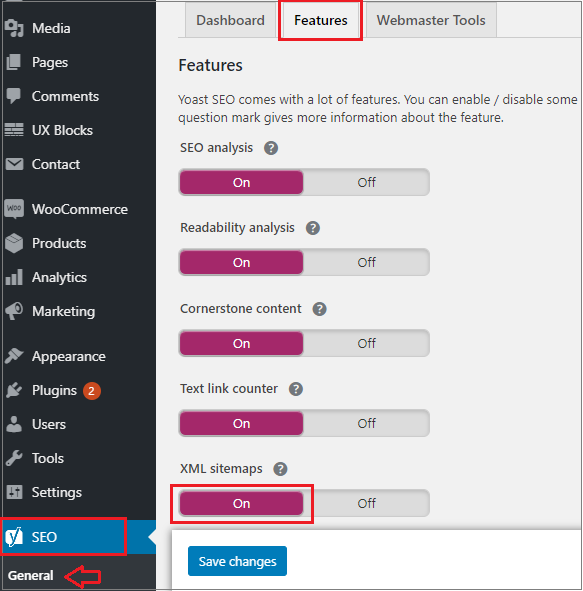
次に、ページの XMP サイトマップ オプションの横にある疑問符アイコンをクリックします。
Yoast SEO によって生成されたライブ XML サイトマップを表示するには、[XML サイトマップを表示] リンクをクリックします。

Web サイトの URL の末尾に sitemap_index.xml を追加して、XML サイトマップを見つけることもできます。 例 – http://home.test/sitemap_index.xml
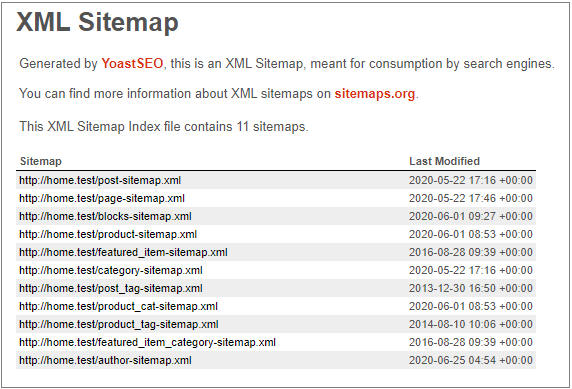
それにもかかわらず、WooCommerce オンライン ストアを実行すると、製品のサイトマップも生成されます。
Google XML Sitemaps プラグインを使用して XML サイトマップを作成する
Yoast SEO の XML サイトマップ機能を使用したくない場合は、この方法をお勧めします。
まず、プラグインをインストールして有効化する必要があります。 WordPressプラグインのインストール方法については、このステップバイステップガイドを確認してください.
プラグインを有効にすると、Web サイトの XML サイトマップが自動的に生成されます。
Web サイトのアドレスに sitemap.xml を追加するだけで表示できます。 例 – http://home.test/sitemap.xml

このプラグインは、ほとんどのブログやビジネス Web サイトでそのまま使用できます。 プラグインの設定を見直して、何も不足していないことを確認できます。
プラグインを構成するには、 [設定]の下の [ XML- サイトマップ] に移動します。
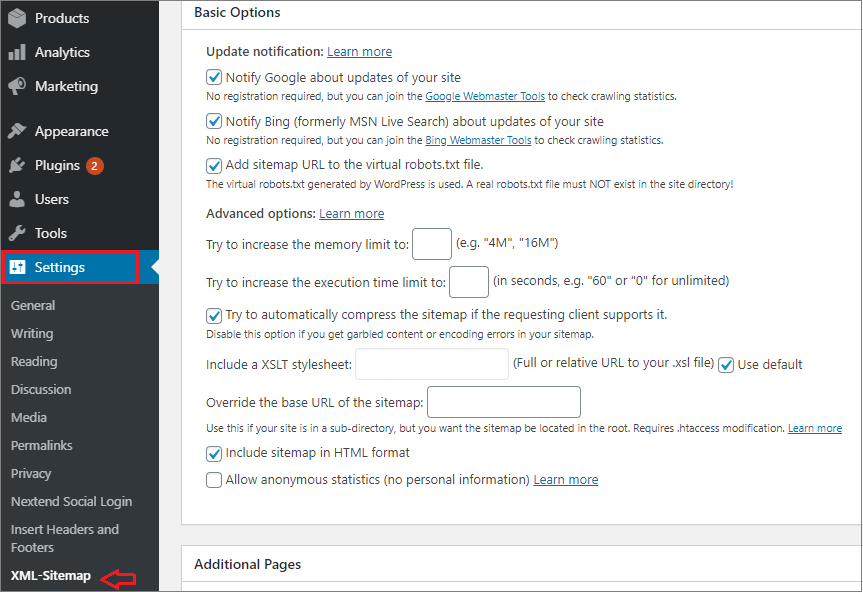
プラグインは上部にステータス情報を表示します。 また、プラグインがどの検索エンジンにも ping を実行できない場合は通知されます。
デフォルト設定はほとんどのホスティング環境で機能しますが、プラグインの主要なオプションを確認できます。

次のステップでは、[追加ページ]セクションが表示されます。 XML サイトマップにページを手動で追加できます。 これは、Web サイトに WordPress CMS によって作成されていない静的な HTML ページがある場合に便利です。
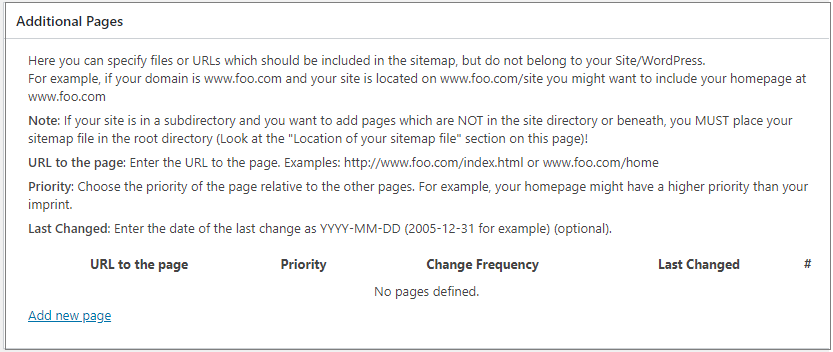
プラグインが投稿に優先度を割り当てる方法を調整できるようになりました。 デフォルトでは、投稿のコメント数を使用して優先度を計算します。
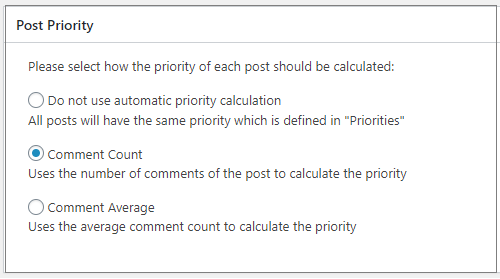
プラグインの設定ページの次の 2 つのセクションでは、WordPress サイトマップにコンテンツを含めたり除外したりできます。 たとえば、「製品」コンテンツ タイプをサイトマップに追加するとします。
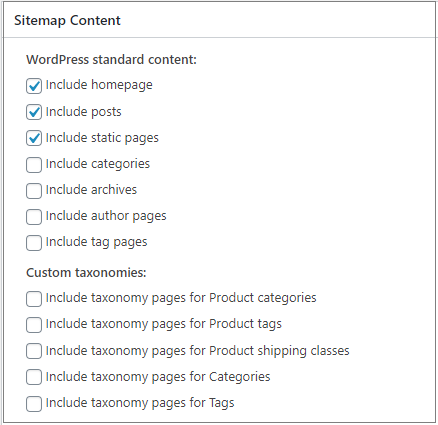
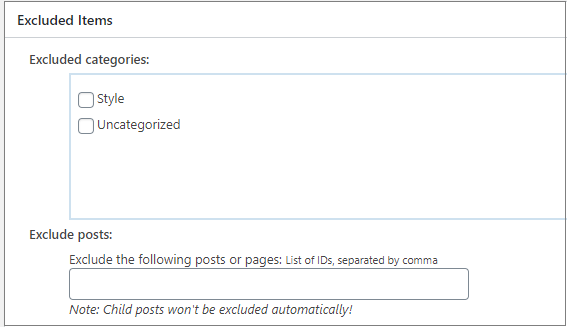
その後、サイトマップ コンテンツの優先度と頻度を調整できます。 検索エンジンは、基準に基づいてこれらのタグを追跡または無視する場合があります。
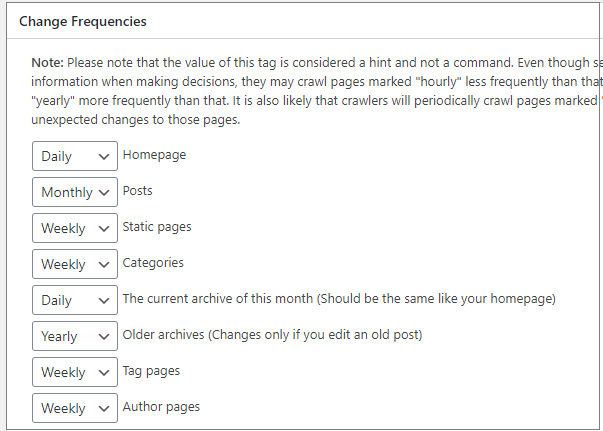
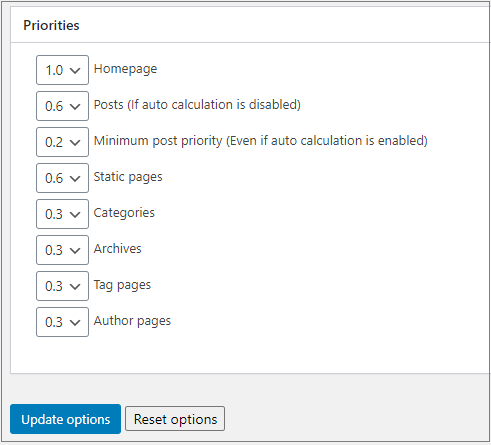
最後に、[更新オプション] をクリックして変更を保存します。
サイトマップを検索エンジンに送信するには、メインのサイトマップ インデックス ファイルを送信する必要があります。
XML サイトマップを Google に送信する方法
Google にサイトマップを送信する前に、ウェブマスター ツールでウェブサイトを確認する必要があります。 Google ウェブマスター ツールでサイトを確認していない場合は、このガイドに従ってください。
まず、Google Search Console にサインインして、サイトマップを送信する必要があります。 ログインしたら、サイトマップを追加する Web サイト プロパティをクリックします。
このガイドに従って、新しいサイトマップ Google 検索コンソールを簡単に追加できます。
アカウント ダッシュボードの左側のバーから [サイトマップ]をクリックします。 [新しいサイトマップを追加] フィールドの下にサイトマップ URL の最後の部分を入力し、[送信] ボタンをクリックする必要があります。
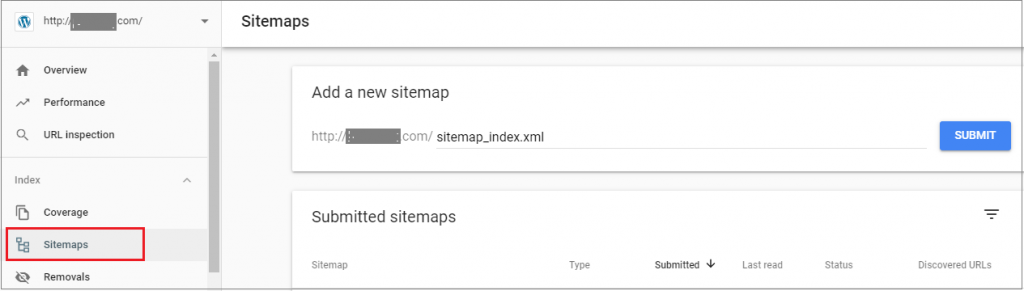
すべてが正しく設定されていれば、このページのサイトマップに情報が表示されるようになります。
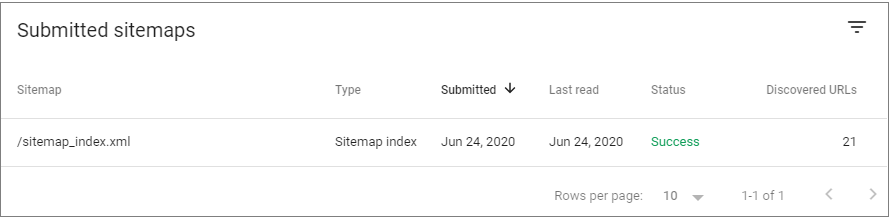
Google がサイトマップをクロールしたら、[送信済みサイトマップ]の下をクリックします。
「Sitemap index successfully」と表示されている場合は、Google がサイトマップを正常にクロールしたことを意味します。
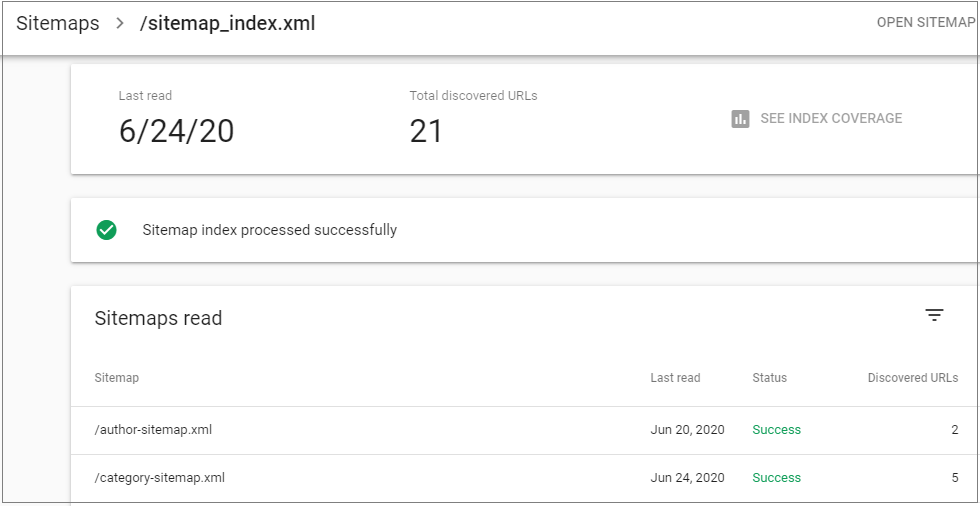
このレポートには、Google がサイトマップで見つけて、最終的に Google インデックスに登録した URL の数が表示されます。
[カバレッジ] リンクをクリックすると、検索カバレッジを確認できます。 Google がサイトマップで見つけた URL の数が表示されます。
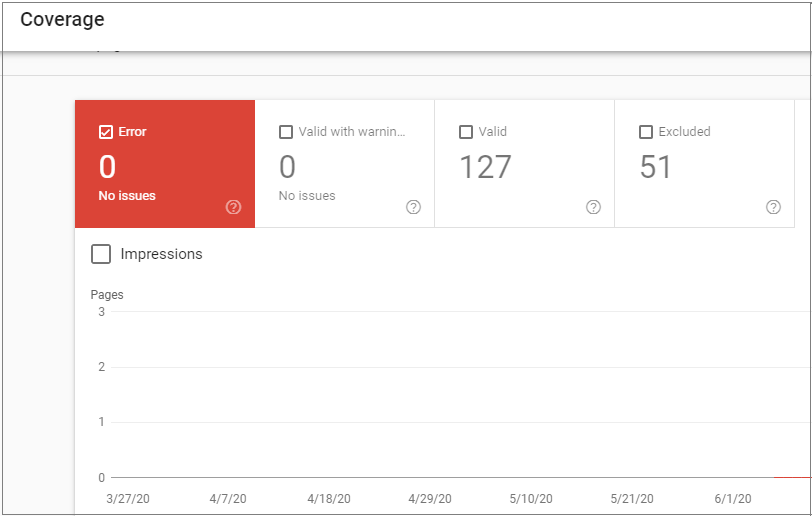
グラフには、Google によって除外された、またはインデックスに登録されていない実際の URL も表示されます。
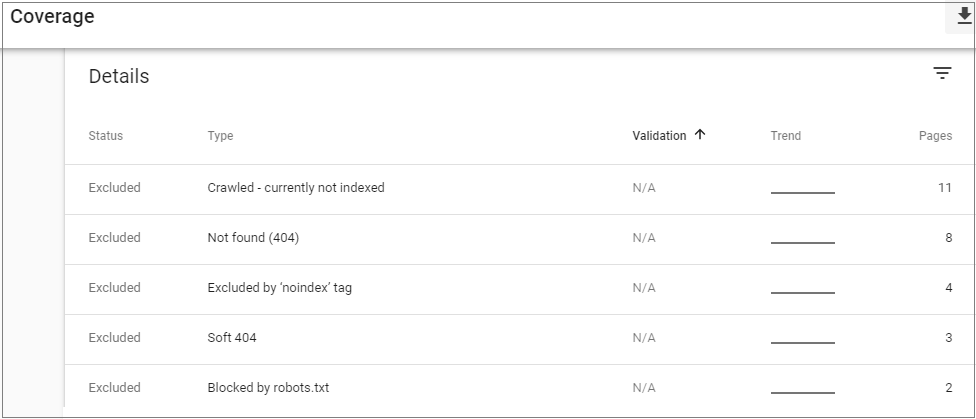
これらのガイドラインに従って、Web サイトの XML サイトマップを作成できることを願っています。
SEO に関するヒントを次のレベルに引き上げる準備ができている場合は、Web サイトのサイトマップを作成する必要があります。 最大限の利点を得るために、XML サイトマップを適切にフォーマット、圧縮、および送信してください。
